Когда идет речь о WordPress и интернет-магазинах, Woocommerce, трудно не думать о WooCommerce. WooCommerce — это плагин WordPress, который поддерживает бесчисленное количество онлайн-компаний по всему Интернету.
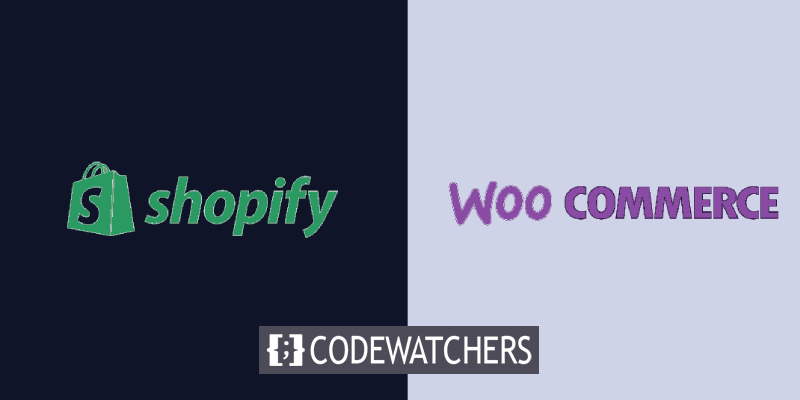
Несмотря на то, что многие магазины в конечном итоге используют WordPress, им не обязательно начинать с него. Вы можете создать интернет-магазин, используя множество альтернативных конструкторов веб-сайтов, таких как Shopify, а затем передумать и перенести свой магазин позже.
Почему вы должны перенести свой магазин Shopify на Woocommerce
Есть несколько факторов, по которым использование Shopify для запуска онлайн-бизнеса является мудрым решением. Интерфейс невероятно удобен для пользователя, он проведет вас через процесс создания магазина и поможет вам с любыми необходимыми изменениями. Он также предоставляет вам доступ к ряду тем оформления витрин, а также к ряду приложений для добавления функциональности вашему магазину и маркетинговым инструментам, которые помогут вам привлечь больше покупателей.
К сожалению, довольно быстро вы обнаружите, что у каждого из этих преимуществ есть недостаток. Shopify удобен для пользователя, но делает это за счет настраиваемой глубины. Доступны темы для витрин, но они не так разнообразны, как для магазинов WordPress. Приложения и маркетинговые инструменты не могут конкурировать с плагинами WordPress, какими бы полезными они ни были.
Создавайте потрясающие сайты
С лучшим бесплатным конструктором страниц Elementor
Начать сейчасВы, вероятно, посмотрите, что WordPress может предложить рано или поздно. В то время как Shopify можно использовать с WordPress, собственная платформа магазина WordPress, такая как Woocommerce, предоставит вам большую степень интеграции и больше возможностей. Вот как вы в конечном итоге посмотрите на WooCommerce, плагин WordPress с экосистемой расширений для онлайн-продавцов.
Создание веб-сайта WordPress
Когда вы решили перейти с Shopify на WooCommerce, первое, что вам нужно сделать, это настроить сайт WordPress. Хотите ли вы сохранить свое доменное имя, предоставленное Shopify, будет определять шаги, которые вы предпримете при создании своего веб-сайта.
Для начала вы должны узнать о различных альтернативах хостинга, таких как VPS или выделенный сервер, выбрать надежную хостинговую компанию, которая предоставляет нужные вам услуги, а затем установить WordPress либо вручную, либо через опцию хоста.
Если вы хотите перенести свой домен Shopify на новый веб-сайт, вам, возможно, придется поговорить с вашим хостинг-провайдером о настройке временного домена. Если у вас его нет, вам необходимо приобрести его, и ваша хостинговая компания сможет вам помочь.
У вас должен быть веб-сайт WordPress с установленным WooCommerce в качестве отправной точки. Вы можете настроить внешний вид и функциональность позже. На данный момент вам понадобится место для перемещения данных вашего магазина.
Перенос данных из Shopify в Woocommerce
Вы можете перенести свои данные из Shopify в WooCommerce тремя различными способами. Это можно сделать вручную , с помощью плагинов или сторонних сервисов миграции .
Перенос данных из Shopify в Woocommerce с помощью плагина
Не выбрасывайте эти загруженные файлы с вашими заказами Shopify и информацией о клиентах, поскольку вы можете использовать плагин Import From Shopify для загрузки всех этих данных в Woocommerce.
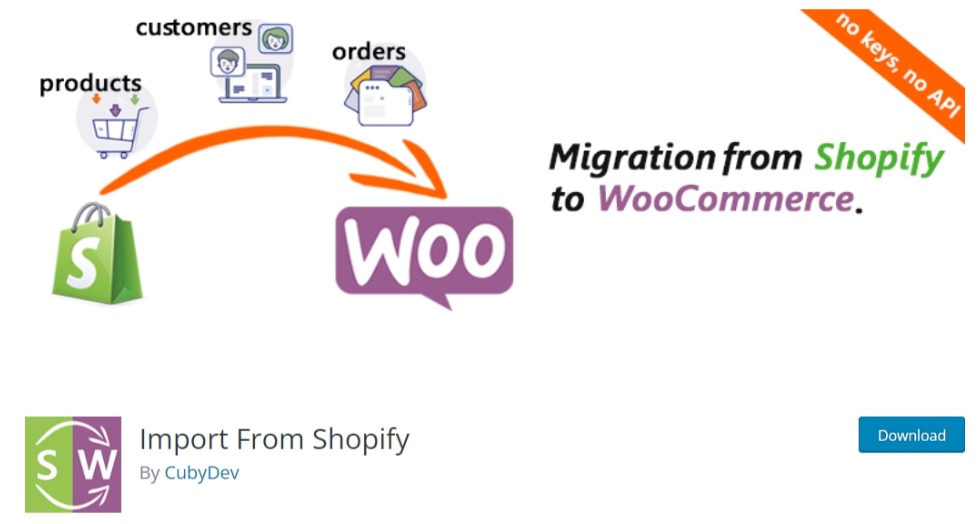
Этот плагин позволит вам импортировать информацию о клиентах и продуктах из бесплатной версии Shopify. Вам понадобится Pro-версия плагина, чтобы использовать Import From Shopify для деталей заказа.
Перенос данных из Shopify в Woocommerce с помощью сторонних сервисов
Другой альтернативой является использование Cart2Cart , службы миграции, которая специализируется на переносе товаров через интернет-магазины. Это определенно наименее трудоемкий вариант, однако он почти наверняка будет дороже, чем использование плагинов или выполнение всего вручную.
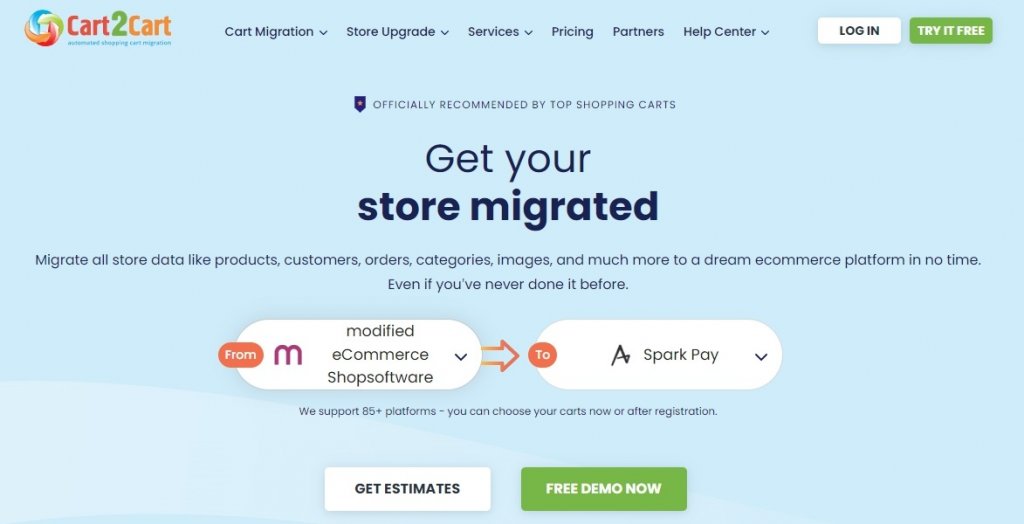
Cart2Cart уникален тем, что взимает плату в зависимости от объема данных, которые вы хотите перенести. Большие магазины будут стоить дороже, и Cart2Cart может помочь вам с калькулятором, чтобы оценить ваши транспортные расходы.
Перенос данных из Shopify в Woocommerce вручную
Этот вариант является наименее идеальным вариантом и предлагает некоторые трудности, однако Shopify сделал все возможное, чтобы максимально упростить передачу важных данных в другие магазины.
Просто зайдите на панель управления вашего магазина Shopify, выберите « Продукты », затем « Все продукты » и выберите вариант экспорта .
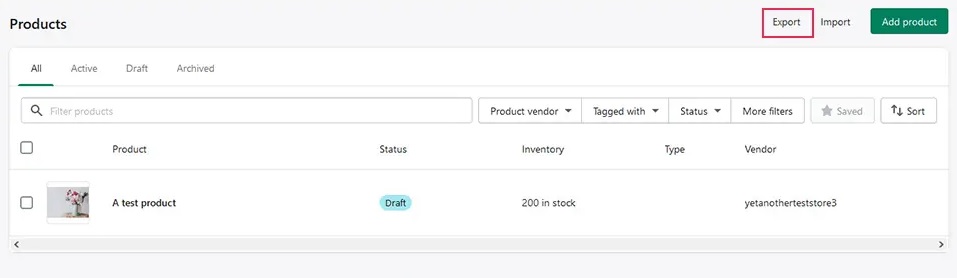
Вам будет предоставлена возможность выбрать, какие товары экспортировать и как вы хотите их экспортировать. Ссылка для загрузки CSV-файла, содержащего ваши элементы, будет отправлена вам по электронной почте. Вы можете использовать аналогичный подход с заказами и клиентами Shopify.
Загрузка CSV работает исключительно для продуктов, когда речь идет о загрузке списков товаров, заказов или клиентов из Shopify. Когда вы перейдете в « Продукты », а затем « Все продукты в WordPress», вы увидите кнопку импорта , которая позволяет вам импортировать файл CSV или TXT. Импортер также помогает вам с важными задачами, такими как сопоставление столбцов, которые вы не должны упускать из виду, если хотите, чтобы импортер загружал фотографии вашего продукта.

Чтобы перенести клиентов, перейдите в « Пользователи », затем « Добавить нового » и вручную заполните всю необходимую информацию для каждого клиента по одному. Это то, что вы, вероятно, должны сделать, прежде чем вводить какие-либо заказы клиентов.
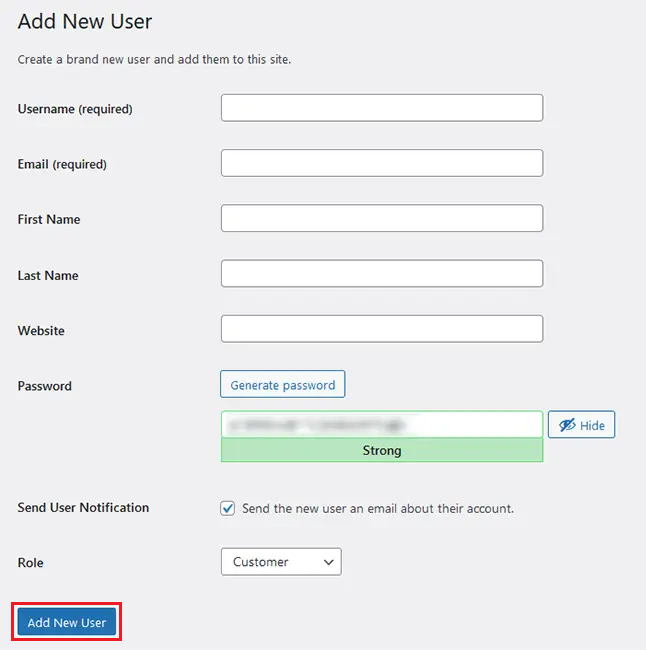
Вам придется вручную импортировать заказы по одному, чтобы загрузить их. Найдите кнопку « Добавить новую » в разделе « WooCommerce », затем « Заказы ».

Если вы просто не хотите перемещать предметы или иметь небольшое количество клиентов и заказов на перемещение, ручная альтернатива не подходит. Вам, вероятно, следует попробовать один из двух других вариантов, если у вас большой магазин с большим количеством информации о клиентах и заказах.
Настройка вашего веб-сайта
Независимо от того, какой метод миграции вы используете, самый первый шаг, который вы должны сделать после того, как считаете, что закончили, — это просмотреть все и перепроверить, все ли ваши данные перешли. Обратите особое внимание на фотографии продуктов, которые очень важны, хотя часто теряются во время переезда.
Следующие этапы будут определяться тем, чего вы уже достигли. Если вы хотите перенести домен, вам необходимо получить код авторизации, чтобы вы могли перенести домен на новый веб-сайт. Вы также должны следить за внешним видом и ощущением вашего веб-сайта позже.
Это все, что вам нужно сделать, чтобы перенести свой интернет-магазин с Shopify на Woocommerce. Не забудьте вернуться, чтобы разрешить свои сомнения, и присоединяйтесь к нам на наших Facebook и Twitter , чтобы никогда не пропустить наши сообщения.





